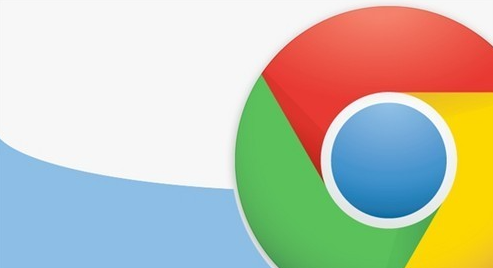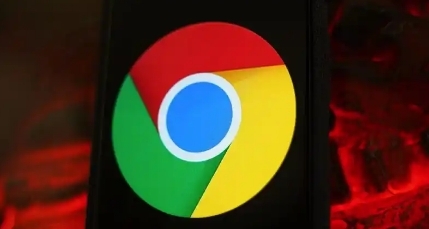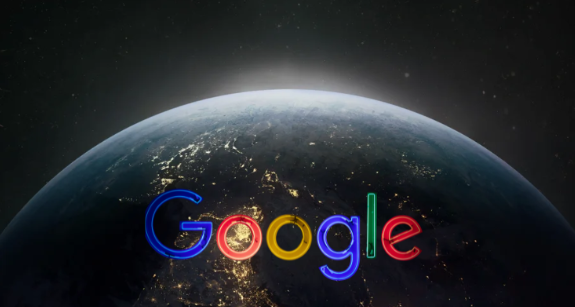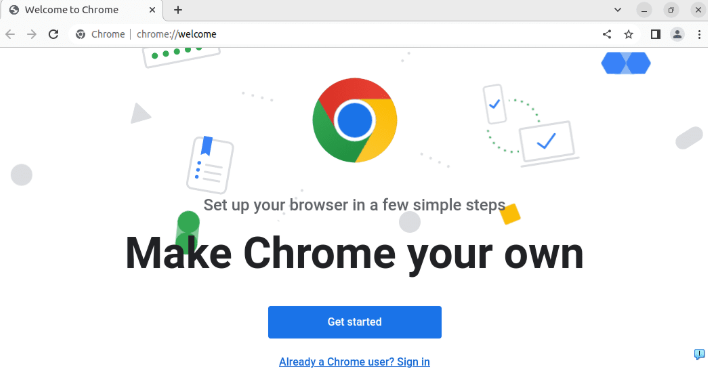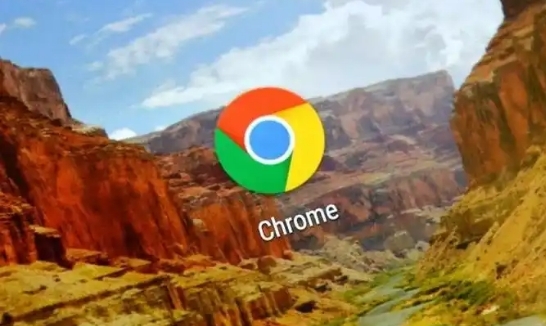详情介绍

首先,要清理浏览器缓存。随着时间的推移,浏览器缓存会积累大量的临时文件、图像和脚本等数据。这些数据可能会占用磁盘空间,并且在访问网页时,浏览器需要花费额外的时间来处理这些缓存文件,从而导致网页加载缓慢。定期清理浏览器缓存可以释放磁盘空间,并减少浏览器在加载网页时的负担。在Google浏览器中,可以通过点击浏览器右上角的菜单按钮,选择“更多工具” - “清除浏览数据”,在弹出的对话框中选择要清除的缓存数据类型和时间范围,然后点击“清除数据”按钮即可完成缓存清理。
其次,禁用不必要的插件和扩展程序。虽然插件和扩展程序可以为浏览器增加各种功能,但过多的插件和扩展程序会在后台运行,消耗系统资源,从而影响网页的渲染速度。因此,建议只保留必要的插件和扩展程序,并及时更新它们以确保其性能和兼容性。在Google浏览器中,可以通过点击浏览器右上角的菜单按钮,选择“更多工具” - “扩展程序”,在扩展程序页面中可以看到已安装的所有插件和扩展程序,对于不需要的插件和扩展程序,可以点击“移除”按钮进行卸载。
再者,优化浏览器设置。例如,调整浏览器的硬件加速设置可以提高网页的渲染速度。在Google浏览器中,可以通过输入“chrome://settings/”并回车,打开设置页面,然后在“高级”选项中找到“系统”部分,勾选“使用硬件加速模式(如果可用)”选项。此外,还可以尝试调整浏览器的字体渲染设置,将字体渲染设置为“标准”或“无平滑处理”,这样可以减少浏览器在渲染字体时的计算量,提高网页加载速度。
另外,合理管理书签和历史记录也有助于加速网页渲染。过多的书签和历史记录可能会导致浏览器在启动和加载网页时变慢。定期清理不需要的书签和历史记录可以减轻浏览器的负担。在Google浏览器中,可以通过点击浏览器右上角的菜单按钮,选择“书签” - “书签管理器”,在书签管理器中可以对书签进行整理和删除。对于历史记录,可以在浏览器的设置页面中找到“隐私和安全”部分,点击“清除浏览数据”,选择要清除的历史记录数据类型和时间范围,然后点击“清除数据”按钮即可。
最后,确保网络连接稳定。不稳定的网络连接会导致网页加载不完整或加载缓慢。可以通过检查网络设备、更换网络环境等方式来确保网络连接的稳定性。同时,尽量避免在网络拥堵的时间段访问网页,这样可以获得更好的网页加载速度。
通过以上方法,可以有效地利用Google浏览器加速网页渲染,提高用户的浏览体验。